Trong quá trình sử dụng Zalo, đôi khi bạn sẽ muốn tắt trạng thái online để tránh bị làm phiền... Vậy cách tắt trạng thái online trên Zalo máy tính, điện thoại như thế nào? Mời bạn theo dõi bài viết này để có được câu trả lời nhé.
>>> Xem thêm:
- Cách gửi file Word, Excel, PDF, Powerpoint qua Zalo trên máy tính, điện thoại
- Cách gửi video dài dung lượng lớn qua Zalo trên máy tính, điện thoại
- Cách gửi định vị qua Zalo đơn giản, chính xác nhất
- Cách thay đổi số điện thoại trên Zalo không bị mất tin nhắn
- Cách lấy lại mật khẩu Zalo bằng username cực dễ
- Cách thay đổi tên Zalo của mình trên điện thoại, máy tính siêu dễ
- Cách mở, tắt thông báo ngày sinh nhật trên Zalo siêu dễ
- Cách xuống dòng trong Zalo trên điện thoại, máy tính thế nào?
Tại sao phải tắt trạng thái online trên Zalo?
Trên thực tế có rất nhiều người than phiền rằng bị làm phiền thường xuyên khi sử dụng ứng dụng Zalo. Nguyên nhân là bởi khi đăng nhập vào ứng dụng này, người khác có thể thấy được trạng thái hoạt động của bạn.
Ở cửa sổ trò chuyện, người khác có thể biết được bạn "Vừa mới truy cập" hay truy cập cách đây bao nhiêu phút, truy cập từ ngày nào (với trường hợp lâu ngày không truy cập Zalo)... Chính điều này sẽ khiến cho bạn đôi khi bị rơi vào trạng thái khá bị động bởi nhiều khi bạn không muốn trả lời tin nhắn nhưng trạng thái online lại đang "tố cáo" là bạn vẫn đang sử dụng Zalo vào thời điểm ấy.
Vậy nên cách tắt trạng thái hoạt động Zalo dưới đây sẽ giúp bạn loại bỏ được những phiền toái này.
Người khác có thể biết được thời điểm mà bạn online Zalo
>> Xem thêm: Cách hủy kết bạn trên Zalo, xóa bạn bè trên Zalo đơn giản nhất
Cách tắt trạng thái online trên Zalo điện thoại đơn giản nhất
Để tắt trạng thái hoạt động Zalo trên điện thoại, bạn tiến hành các bước như sau:
Bước 1: Bạn truy cập vào ứng dụng Zalo, chọn vào biểu tượng Cá nhân rồi chọn Quyền riêng tư như hình bên dưới.

Bước 2: Bạn tìm đến mục Hiển thị trạng thái truy cập và gạt nút sang bên trái để tắt.
Lưu ý: Khi tắt tính năng này, bạn bè trên Zalo của bạn sẽ không thấy lần truy cập gần nhất của bạn nữa và bạn cũng sẽ không thấy được trạng thái truy cập của họ.
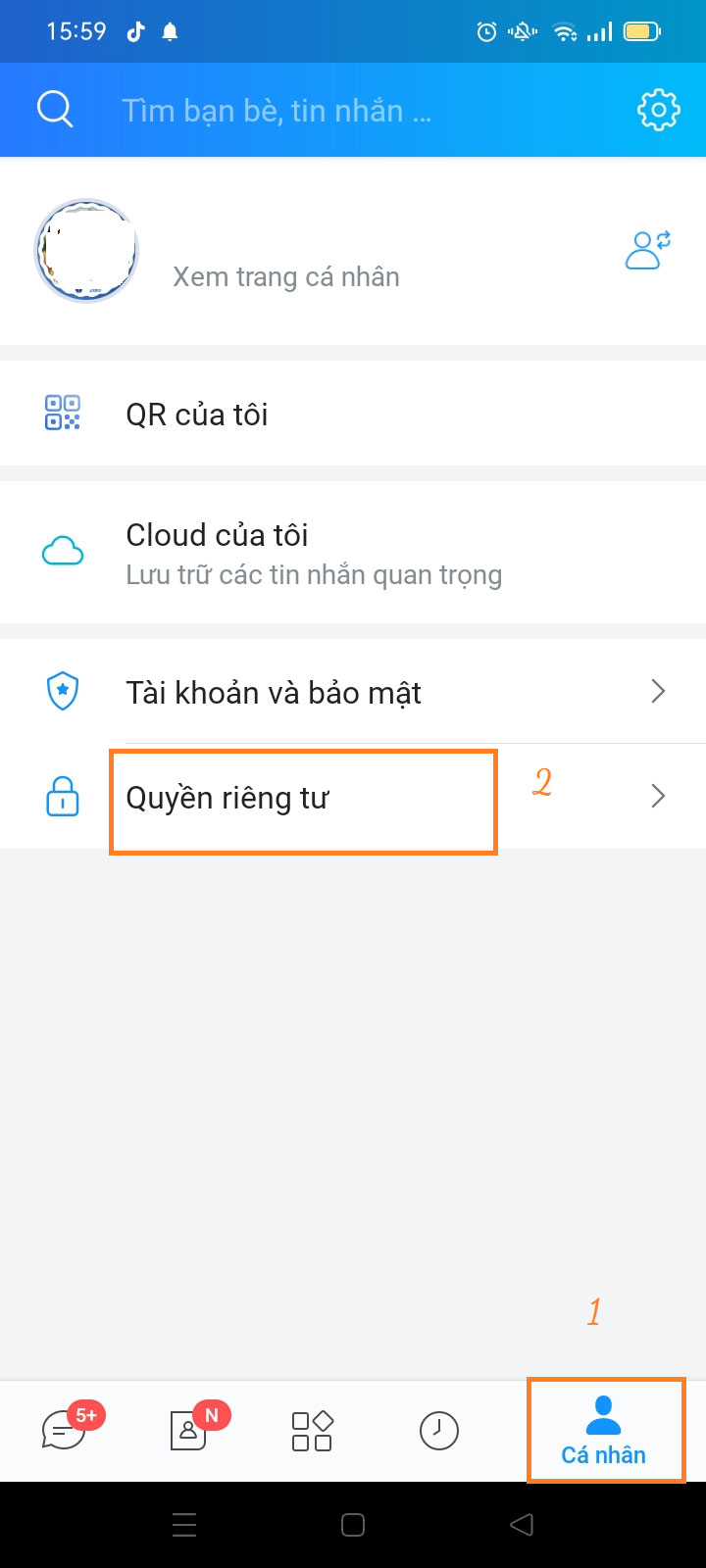
Sau khi tắt, bạn cũng sẽ không còn thấy được trạng thái truy cập của bạn bè.
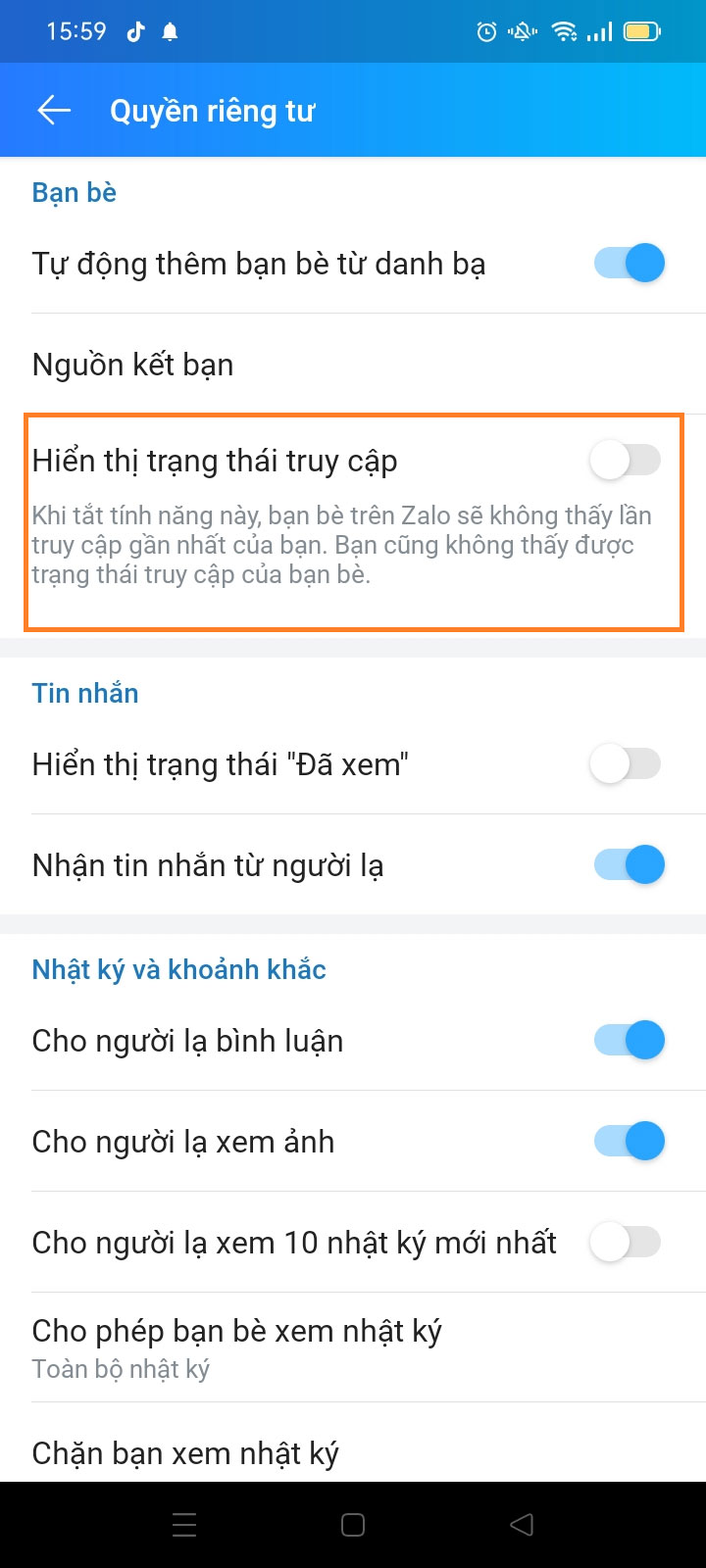
Lưu ý: Khi tắt trạng thái hoạt động Zalo trên điện thoại thì trên máy tính cũng sẽ tự động tắt, vì thế bạn sẽ không cần thực hiện cách tắt trạng thái online Zalo trên máy tính nữa.
>> Xem thêm: Cách bật bong bóng chat zalo và cách tắt đơn giản nhất
Trên đây là cách tắt trạng thái online trên Zalo máy tính, điện thoại đơn giản nhất mà chúng tôi muốn chia sẻ tới bạn. Cảm ơn bạn đã theo dõi bài viết.
Nếu có nhu cầu trang bị các sản phẩm đồ gia dụng, điện máy điện lạnh, y tế sức khỏe, thiết bị văn phòng... chính hãng, chất lượng, bạn vui lòng tham khảo và đặt mua tại website META.vn hoặc liên hệ tới số hotline bên dưới để được nhân viên hỗ trợ thêm.
